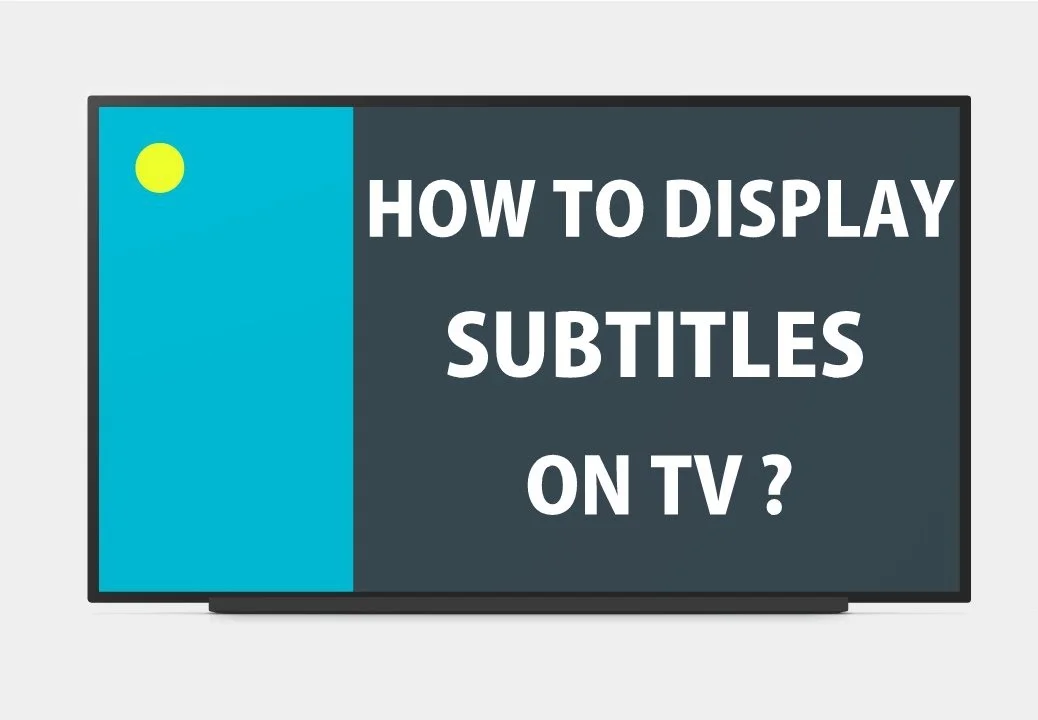Table of Contents
आज, मैं एक आपको अपने इस लेख में किसी भी Video में Subtitles जोड़ने के अलग अलग तरीकों के बारे में बताने जा रहा हूँ। यदि आप एक Content Creator हैं, तो आपको पहले से ही Subtitles के महत्व को जानना चाहिए और वीडियो की Visibility को बढ़ाने के लिए इनका बकायदा उपयोग भी करना चाहिए।
आपको समझना चाहिए कि ये जो Subtitles होते हैं वो काफी ज्यादा आपकी मदद करते हैं। यदि आप नहीं जानते हैं, तो मैं आपको यह समझाता हूँ कि उपशीर्षक वाले वीडियो में उन लोगों की तुलना में बेहतर प्रदर्शन होता है जो नहीं करते हैं।
Numbers के संदर्भ में, YouTube के अनुसार, “औसतन, दो-तिहाई चैनल के views देश के बाहर से आते हैं”। साथ ही, Internet पर मौजूद डेटा के अनुसार, Facebook की बात करें तो 85% Facebook Videos बिना आवाज़ के देखे जाते हैं।
अब जब आप जान चुके हैं कि Subtitles आपको अधिक लोगों तक पहुँचने और आपकी Viewership को बढ़ाने में मदद करता है, लेकिन Subtitles को अपने वीडियो में कैसे जोड़ें? ये भी अपने आप में एक सवाल है। Manual Form में? नहीं, उन्हें Manual रूप से जोड़ने में काफी ज्यादा समय लगता है। क्या होगा अगर Subtitles जोड़ने के लिए कोई Service हो और वह भी मुफ़्त में !! आइए उनमें से कुछ पर एक नज़र डालें।
Add Subtitles to a Video for Free
यहाँ पर हमने आपको सबसे अच्छे 3 टूल्स बताये हैं जिनका उपयोग करके आप अपने Video में subtitles को बिल्कुल मुफ्त में जोड़ सकते हैं!
1. Clideo: Best way to add Subtitles
Clideo एक ऐसा प्लेटफॉर्म है जिसकी मदद से आप अपने Videos में Subtitles को बिल्कुल मुफ्त में जोड़ सकते हैं। यह आपको अपनी क्लिप को MP4, MKV, AVI, MOV और अन्य जैसे अलग अलग Formats में बदलने की सुविधा देता है।
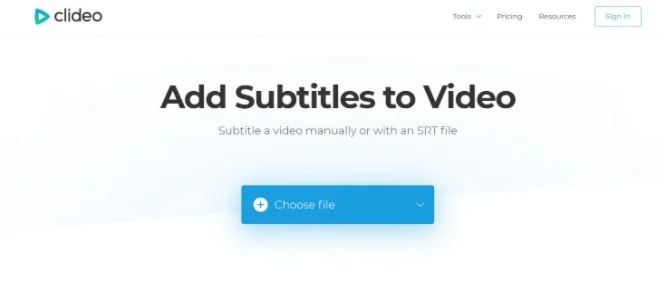
Suggested |Best Free Video Editing Apps For Beginners (Android and iOS)
- आप अपने वीडियो को Google Drive, Dropbox, Local Storage और यहाँ तक कि URL से भी जोड़ सकते हैं।
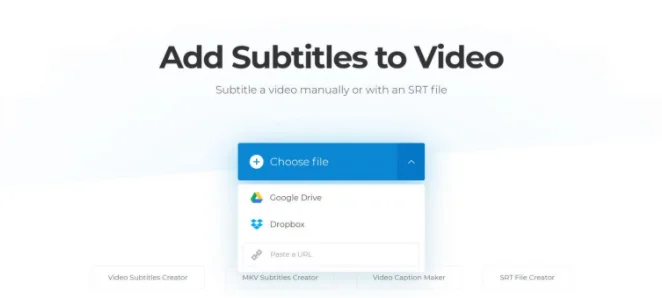
- आपको लोगों के Freedom of Expression और Personal Touch की भावना प्रदान करते हुए Font Size और Size को edit करने के लिए भी मिलता है।

- चूंकि यह एक Web Service है, आप इसे किसी भी Device और Operating System (जैसे PC, Phone, iPad) पर Access कर सकते हैं।
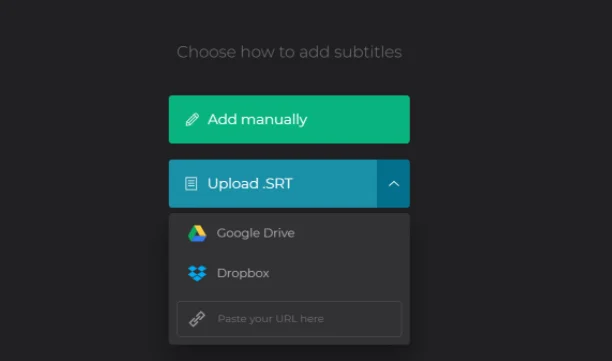
- यहाँ .SRT File भी Supported होती है, इसलिए आप इसे Download भी कर सकते हैं और बाद में Subtitles को Edit कर सकते हैं।
2. Kapwing
अपने वीडियो में Subtitles को जोड़ने के लिए एक और काफी आसान टूल है। यह आपको Clip को Upload करने या सीधे उसी URL को Paste करने की सुविधा देता है। आपके Subtitles को Edit करने के लिए कई और सुविधाएँ भी आपको मिलती है। एक Auto Generated Option भी आपको मिलता है जो वर्तमान में Beta में है लेकिन आपको दूसरी भाषा में Transcript करने देता है।
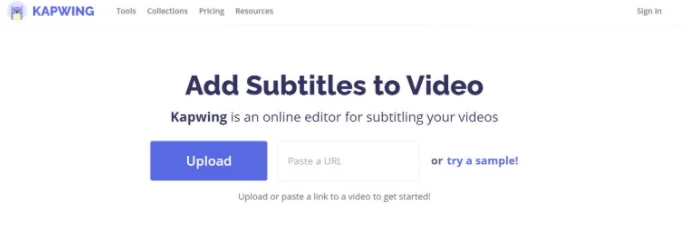
- आप Video Link को सीधे Upload या Paste कर सकते हैं।
- Subtitles को Font, Style, Colour, Position को अपनी पसंद के अनुसार Edit कर सकते हैं।
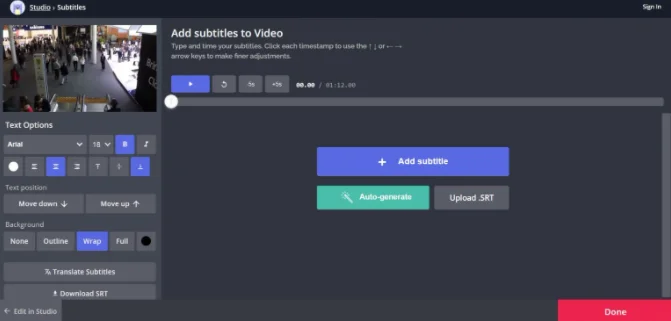
- Auto Generated (Beta): यह Automated तरीके से Subtitles को जोड़ता है, जिसे Manual तरीके से बदला भी जा सकता है (यदि आवश्यक हो)।
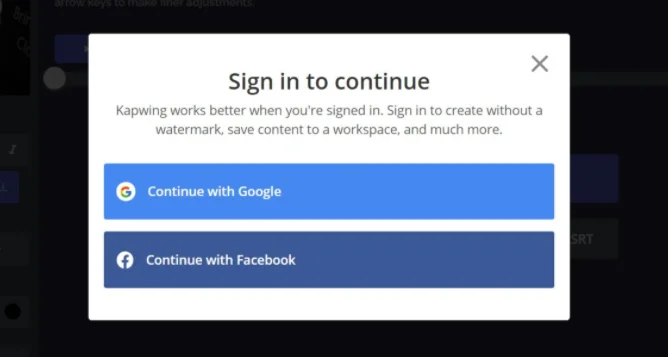
- अब उन्हें दूसरी भाषा में भी Transcribe करें।
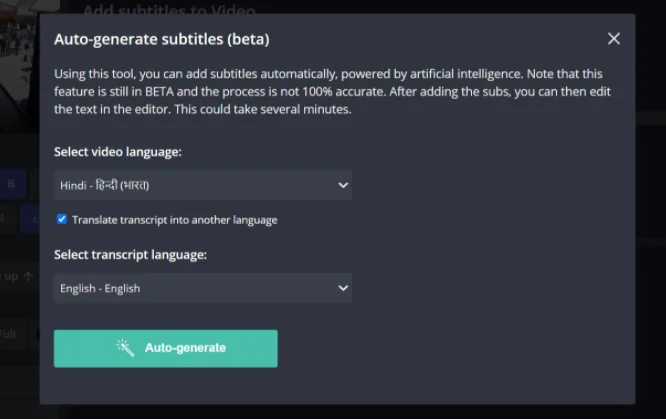
3. Kaptioned
यदि आप अपने फोन पर कोई ऐसी ऐप चाहते हैं जो आपके लिए फ्री में Subtitles को अपने आप जोड़ ले तो आप Kaptioned App को आज़मा सकते हैं। यह अपने आप ही आपकी क्लिप में Subtitles जोड़ देगा और आप उन्हें अन्य भाषाओं में भी बदल सकते हैं। यह Application इस समय Android और iOS दोनों के लिए ही उपलब्ध है।
- आप या तो अपने फोन से कोई क्लिप चुन सकते हैं या सीधे एक नया वीडियो रिकॉर्ड भी कर सकते हैं।

- अब आप वीडियो की भाषा का चयन करें।
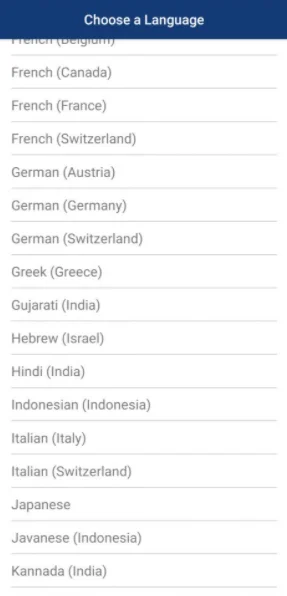
- यह अब अपने आप ही Subtitles को आपके Video में जोड़ देगा।
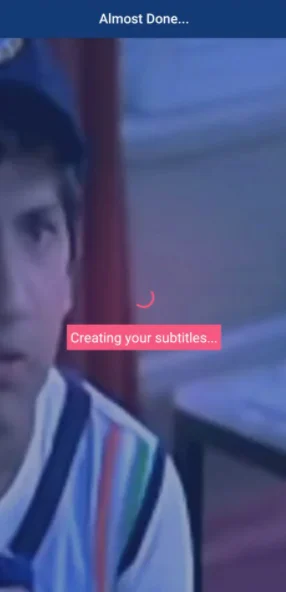
- अब आप नीचे दिए गए विकल्प पर क्लिक करके Subtitles को अलग अलग भाषाओं में भी Transcribe भी कर सकते हैं।
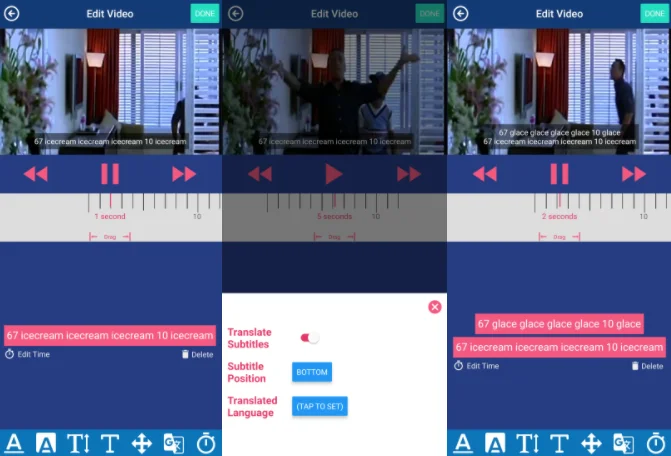
- Watermark के साथ अपनी Clip को Save करें या इसे हटाने के लिए आप Membership भी प्राप्त कर सकते हैं।
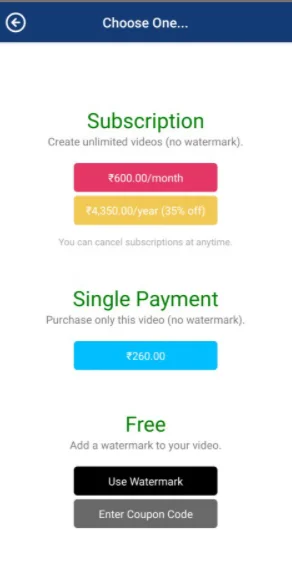
आप अपने वीडियो में Subtitles को जोड़ने के लिए इनमें से कोई भी तरीका आजमा सकते हैं और उन्हें विभिन्न Social Media Platforms पर साझा कर सकते हैं।
Suggested | YouTube to Cut 24% of Your Earnings From June 2021; How to Avoid This